Да речем, че трябва да сумирате стойности с повече от едно условие, като например сумата от продажбите на продукти в определен регион. Това е един добър казус за използване на функцията SUMIFS във формула.
Вижте този пример, в който имаме две условия: искаме сумата от продажбите на месо (от колона C) в региона юг (от колона a).
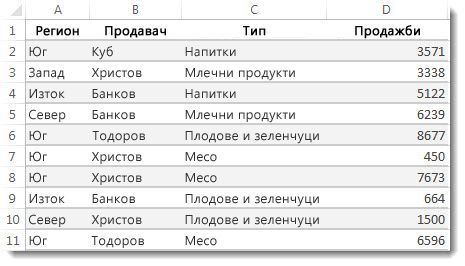
Ето една формула, която можете да използвате, за да acomplish следното:
= SUMIFS (D2: D11; a2: A11; "юг"; C2: C11; "месо")
Резултатът е стойността 14 719.
Нека да разгледаме по-подробно за всяка част от формулата.
=SUMIFS е аритметична формула. Изчислява числата, които в този случай са в колона D. Първата стъпка е да укажете местоположението на числата:
=SUMIFS(D2:D11;
Казано по друг начин, искате формулата да сумира числата в тази колона, ако те отговарят на условията. Диапазонът от клетки е първият аргумент в тази формула – първата част от данните, които функцията изисква като въвеждане.
След това искате да намерите данни, които отговарят на две условия, така че да въведете първото условие, като зададете за функцията местоположението на данните (a2: A11), а също и това, което е условието, което е "юг". Обърнете внимание на запетаите между отделните аргументи:
=SUMIFS(D2:D11;A2:A11'"Юг"'
Кавичките около "юг" указват, че тази текстова информация.
И накрая, въвеждате аргументите за второто условие – диапазонът от клетки (C2:C11), който съдържа думата "месо", плюс самата дума (оградена с кавички), така че Excel може да я съпостави. Приключете формулата със затваряща скоба ) и след това натиснете клавиша ENTER. Резултатът е 14 719.
=SUMIFS(D2:D11;A2:A11;"Юг";C2:C11;"Месо")
Докато въвеждате функцията SUMIFS в Excel, ако не си спомняте аргументите, помощта ще бъде готова под ръка. След като въведете = SUMIFS ("Автодовършване на формули" се появява под формулата, със списъка на аргументите в правилния ред.
Разглеждане на изображението за "Автодовършване на формули" и списъка с аргументи, в нашия пример сум_диапазон е D2:D11, колоната с числа, които искате да сумирате; критерий_диапазон1е A2.A11, колоната с данни, където се намира критерий1 "Юг".
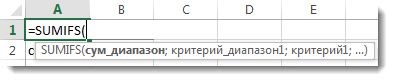
Докато въвеждате, останалите аргументи ще се показват в "Автодовършване на формули" (не е показано тук); критерий_диапазон2 е C2:C11, колоната с данни, където се намира критерий2 "Месо".
Ако щракнете върху SUMIFS във "Автодовършване на формули", се отваря статия, за да ви предоставим допълнителна помощ.
Опитайте
Ако искате да експериментирате с функцията SUMIFS, Ето някои примерни данни и формула, която използва функцията.
Можете да работите с примерни данни и формули точно тук, в тази Excel за уеб работна книга. Променете стойностите и формулите или добавете собствени стойности и формули и вижте как се променят резултатите в реално време.
Копирайте всички клетки в таблицата по-долу и ги поставете в клетка A1 на нов работен лист в Excel. Може да промените ширината на колоните, ако искате да виждате формулите по-добре.
|
Регион |
Продавач |
Тип |
Продажби |
|
Юг |
Иванов |
Напитки |
3571 |
|
Запад |
Христов |
Млечни продукти |
3338 |
|
Изток |
Банков |
Напитки |
5122 |
|
Север |
Банков |
Млечни продукти |
6239 |
|
Юг |
Тодоров |
Продукти |
8677 |
|
Юг |
Христов |
Месо |
450 |
|
Юг |
Христов |
Месо |
7673 |
|
Изток |
Банков |
Продукти |
664 |
|
Север |
Христов |
Плодове и зеленчуци |
1500 |
|
Юг |
Тодоров |
Месо |
6596 |
|
Формула |
|
Описание |
Резултат |
|
' = SUMIFS (D2: D11; a2: A11; |
Сумира продажбите на месо в |
= SUMIFS (D2: D11; a2: A11; |
Забележки:
-
Искате още примери? Ще намерите още в статията SUMIFS функция.
-
Ако искате да създадете обща стойност само за един диапазон на базата на стойност в друг диапазон, използвайте SUMIF функция.










